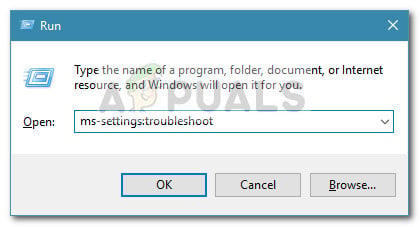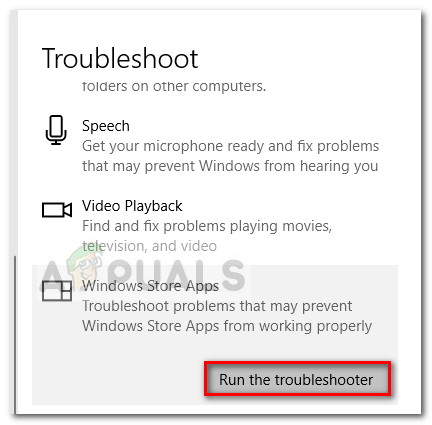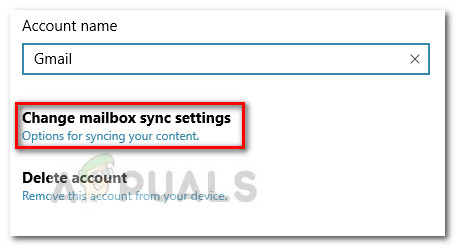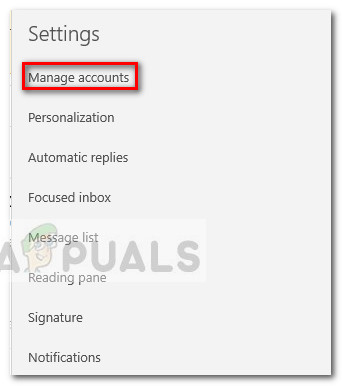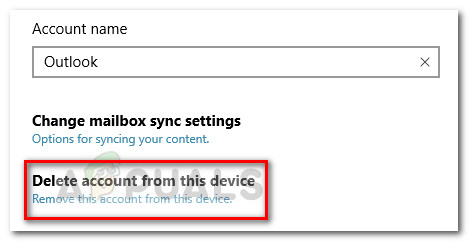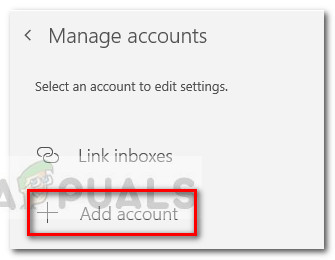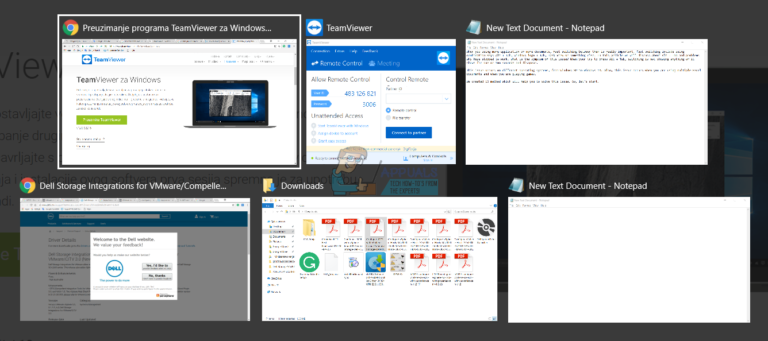So beheben Sie den Sende- / Empfangsfehlercode 0x80072f89
Der Fehlercode 0x80072f89 tritt normalerweise bei Windows-Benutzern auf, wenn sie keine neuen E-Mails über die Windows-E-Mail-App senden oder empfangen können. Der Fehler wird hauptsächlich unter Windows 10 gemeldet, es gibt jedoch nur wenige Berichte darüber, dass er unter Windows 8.1 auftritt.
Nach der Untersuchung des Problems und dem Betrachten verschiedener Benutzerberichte scheint der Fehlercode mit einem Problem mit dem SSL-Zertifikat in Zusammenhang zu stehen. Beachten Sie jedoch, dass dies nur dann zutrifft, wenn der Fehlercode 0x80072f89 in der Windows Mail-App angezeigt wird.
Wenn Sie derzeit mit diesem speziellen Problem zu kämpfen haben, hilft Ihnen dieser Artikel bei der Behebung des Problems. Im Folgenden finden Sie eine Sammlung von Methoden, mit denen andere Benutzer in einer ähnlichen Situation den Fehlercode 0x80072f89 behoben haben. Befolgen Sie die nachfolgenden Methoden, bis Sie eine Lösung gefunden haben, mit der das Problem wirksam behoben werden kann.
Methode 1: Ausführen der Windows Store Apps-Fehlerbehebung
Einige Benutzer haben es geschafft, das Problem durch Ausführen des Windows Store Apps-Dienstprogramms zur Fehlerbehebung zu beheben. Wenn der Fehler aufgrund einiger Anwendungsdaten auftritt, sollte der Troubleshooter in der Lage sein, ihn zu erkennen und das Problem zu beheben.
Hinweis: Diese Methode gilt nur unter Windows 10. Wenn Sie eine ältere Windows-Version haben, laden Sie das Dienstprogramm über diesen Link herunter (Hier) oder springen Sie direkt zu Methode 2.
Hier ist eine Kurzanleitung zum Ausführen der Windows Store Apps-Fehlerbehebung:
- Drücken Sie die Windows-Taste + R, um eine Run-Box zu öffnen. Geben Sie “ms-settings: Troubleshoot” ein und drücken Sie die Eingabetaste, um die Registerkarte “Troubleshooting” im Menü “Settings” zu öffnen.

- Scrollen Sie auf der Registerkarte Fehlerbehebung nach unten zu Suchen und Beheben anderer Probleme, wählen Sie Windows Store-Apps aus und klicken Sie auf Problembehandlung ausführen.

- Warten Sie, bis der Scan abgeschlossen ist, und klicken Sie dann auf Dieses Update anwenden, um alle erkannten Probleme zu beheben.
- Starten Sie Ihren Computer neu und prüfen Sie, ob das Problem beim nächsten Start behoben ist. Wenn das Problem weiterhin auftritt, fahren Sie mit der folgenden Methode fort.
Methode 2: Portieren eingehender und ausgehender Mailserver
Da das Problem hauptsächlich mit dem SSL-Zertifikat zusammenhängt, wird das Problem höchstwahrscheinlich behoben, wenn Sie sich für die Portierung eingehender und ausgehender Mailserver entscheiden. Einige Benutzer, bei denen der Fehlercode 0x80072f89 auftritt, haben ihn umgehend behoben, indem sie die integrierten Mail-Einstellungen zum Portieren der Verbindungen verwendet haben. Hier ist eine kurze Anleitung dazu:
- Öffnen Sie die Mail-App und klicken Sie auf das Symbol Einstellungen (Zahnradsymbol). Klicken Sie anschließend auf Konten verwalten und dann auf Ihr Konto.
- Klicken Sie in den Kontoeinstellungen Ihrer E-Mail auf Einstellungen für die Postfachsynchronisierung ändern.

- Scrollen Sie im nächsten Fenster ganz nach unten und klicken Sie auf Informationen zum Posteingangs- und Postausgangsserver (unter Erweiterte Postfacheinstellungen).
- Fügen Sie Ihrem eingehenden Mailserver den Port 995 hinzu. Hier ist ein Beispiel: pop. * Myserver.net *: 995
Hinweis: Beachten Sie, dass * myserver.net * lediglich ein Platzhalter ist. Ersetzen Sie es durch Ihren Mailservernamen. - Fügen Sie Ihrem ausgehenden Server den Port 465 hinzu (SMTP). Hier ist ein Beispiel: smtpout. * Myserver.net *: 465
Hinweis: Wie oben ist * myserver.net * einfach ein Platzhalter. Ersetzen Sie es durch Ihren Mailservernamen.
- Speichern Sie die Änderungen, starten Sie Ihren Computer neu und prüfen Sie, ob das Problem beim nächsten Start behoben wurde. Wenn das Problem weiterhin besteht, fahren Sie mit der endgültigen Methode fort.
Methode 3: Erstellen des E-Mail-Kontos in Windows Mail
Wenn das Problem durch ein Sicherheitszertifikat auf Ihrem E-Mail-Server verursacht wird, das Windows als ungültig ansieht, wird das Problem behoben, indem Sie Ihr E-Mail-Konto in Windows Mail neu erstellen.
Einige Benutzer haben es geschafft, das Problem zu beheben, nachdem sie das E-Mail-Konto aus Windows Mail gelöscht und ohne die SLL-Optionen erneut eingerichtet haben. Dies kann die Anti-Spam-Sicherheit Ihrer E-Mail beeinträchtigen, ist jedoch normalerweise wirksam, um den 0x80072f89-Fehlercode zu beseitigen.
Hier ist eine Kurzanleitung zum Löschen und erneuten Einrichten des E-Mail-Kontos ohne die SLL-Optionen:
- Öffnen Sie Windows Email, klicken Sie auf das Rad Einstellungen und wählen Sie Konten verwalten.

- Klicken Sie auf Ihr Konto und wählen Sie dann Konto von diesem Gerät löschen.

- Klicken Sie auf die Schaltfläche Löschen, um Ihre Auswahl zu bestätigen. Sobald das Konto gelöscht ist, klicken Sie auf Fertig, um den Vorgang abzuschließen.
- Klicken Sie erneut auf das Einstellungsrad, gehen Sie zu Konten verwalten und klicken Sie auf Konto hinzufügen.

- Wählen Sie Ihren E-Mail-Anbieter und geben Sie Ihre E-Mail-Anmeldeinformationen ein, um den Vorgang abzuschließen. Deaktivieren Sie alle Kontrollkästchen für SSL-Zertifikate, damit dasselbe Zertifikat kein Problem mehr darstellt.
- Versuchen Sie, eine E-Mail von Ihrem neu erstellten E-Mail-Konto zu senden, und prüfen Sie, ob sich das Problem wiederholt.